
Les prérequis
Une imprimante WiFi d’une marque parmi les constructeurs suivants :
- HP
- Lexmark
- Brother
- Samsung
- Canon
- Xerox
- Epson
- Konica
Un appareil Android relié au même réseau WiFi que l’imprimante sur laquelle vous souhaitez imprimer votre document.
Les étapes
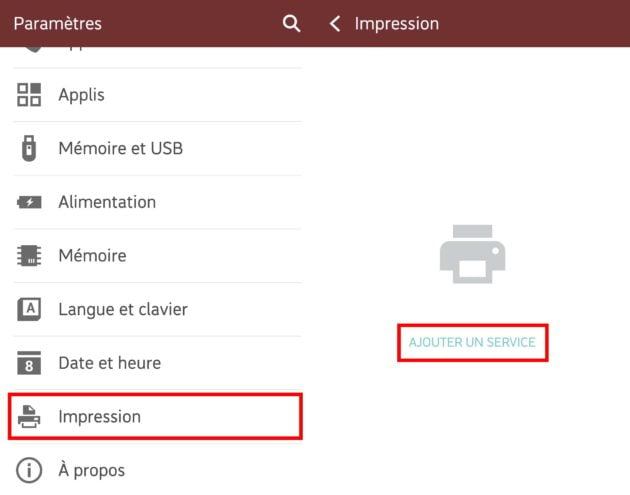
Tout d’abord, rendez-vous dans les paramètres de votre téléphone à l’onglet Impression. Une fois dedans, Android vous indique que vous ne disposez pas d’un service pour vous permettre d’imprimer et vous propose de télécharger une app sur le Play Store.
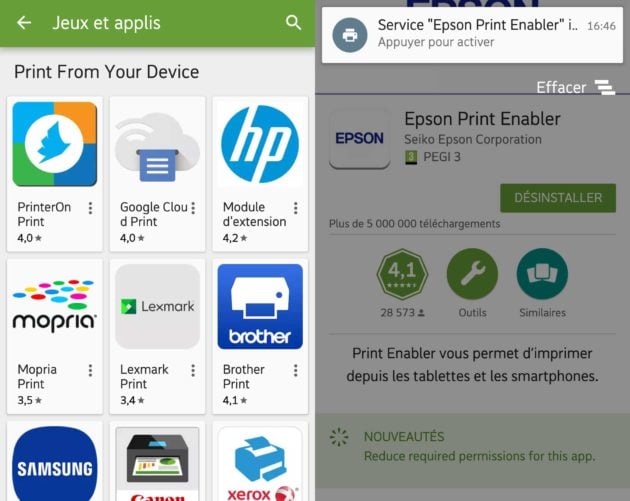
Téléchargez le module qui correspond à la marque de votre imprimante. Une fois le téléchargement terminé, appuyez sur la notification qui s’affichera. Elle vous redirigera vers vos paramètres. À titre d’exemple, nous avons téléchargé le module Epson. Les étapes restent toutefois similaires avec d’autres marques.
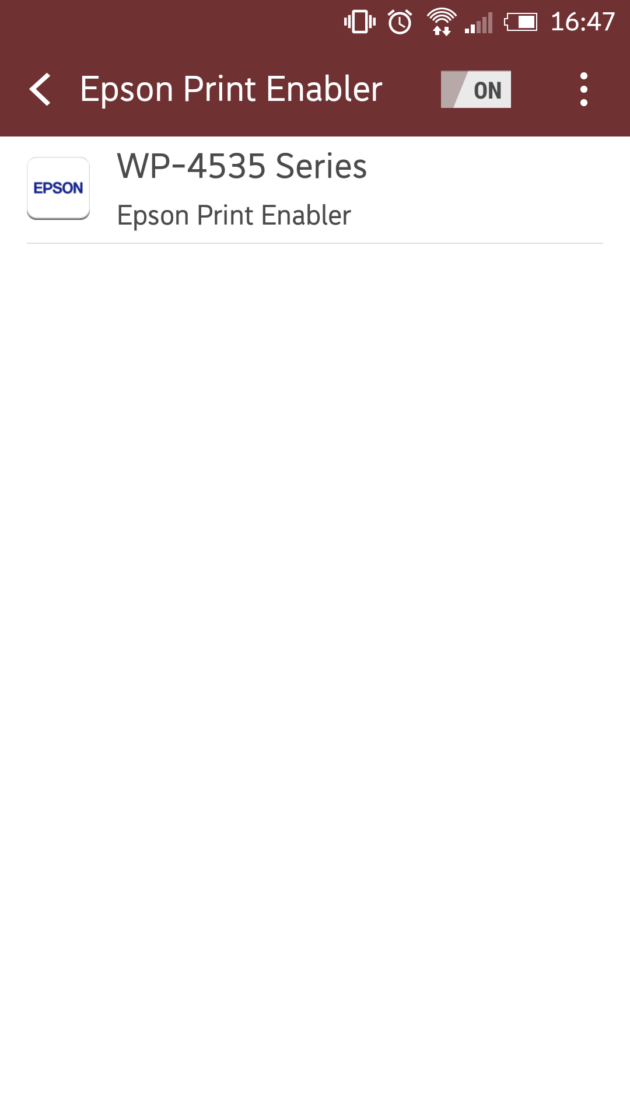
Activez le module en plaçant le curseur sur ON. Si vous oubliez cette étape, votre imprimante ne sera pas reconnue. Une fois activé, vous devriez pouvoir apercevoir votre imprimante WiFi comme on peut le voir ci-dessus.
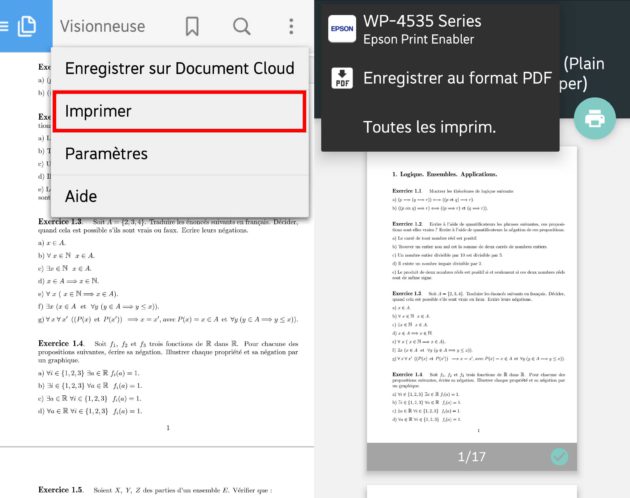
Il ne vous reste plus qu’à vous rendre sur le contenu que vous souhaitez imprimer, comme une page internet ou ici un document PDF. Appuyez sur les trois petits points en haut à droite et sélectionnez Imprimer. Il ne reste plus qu’à sélectionner sur quelle imprimante vous souhaitez exécuter l’impression.
Google Cloud Print
Si vous souhaitez utiliser Google Cloud Print, il vous suffit de suivre les étapes suivantes :
- Vérifiez que votre imprimante est Cloud Ready, c’est à dire compatible avec Google Cloud. Vous pouvez voir si votre imprimante est compatible en consultant ce site.
- Une fois que vous avez identifié votre imprimante, vous devez suivre les instructions fournies par votre constructeur.

Avec notre imprimante Epson, il suffit de cliquer sur Services Google Cloud Print. Une page nous redirige alors vers Google, qui nous demande d’appairer l’imprimante à notre compte Google, comme on le ferait avec un service tiers. L’imprimante fraîchement reliée imprimera alors automatiquement une page avec inscrit dessus : Enregistrement de l’imprimante terminé.
Il est alors possible de gérer ses imprimantes reliées à son compte Google Cloud Print, avec l’application adéquate nommée Google Cloud Print. Pour imprimer un document, la procédure est la même que ce que nous avons détaillé plus haut.
Pour imprimer, il n’est pas nécessaire d’être connecté au même réseau WiFi, mais il faut impérativement que l’imprimante soit appairée à un compte Google qui se trouve sur votre téléphone.
Pour ne rater aucun bon plan, rejoignez notre nouveau channel WhatsApp Frandroid Bons Plans, garanti sans spam !
















Pas besoin d'installer de service sous iOS, l'impression marche par défaut avec toutes les imprimantes wifi.
Et elles sont vues par Android ? Sans installation d'un pilote dédié sur le téléphone ?
Si l'imprimante est reliée à un PC, et que c'est toujours la même que tu veux utiliser, tu peux installer le service Google Cloud Printer (je ne parle pas de l'appli tierce payante, mais du truc gratuit proposé par Google) sur le PC sur lequel est branchée l'imprimante. Après l'installation, tu démarres le service (menu démarrage) et il te fait te connecter à un compte de ton PC (les ouvertures de session soft ne supportant pas les mot de passe vides, si ton compte actuel n'a pas de mot de passe, tu as intérêt à en créer un autre doté d'un mot de passe), puis il ouvre chrome et te fait te connecter à ton compte google ... à partir de là, tu choisis les imprimantes locales auxquelles tu veux pouvoir accéder à distance. Le reste est identique à ce qui est décrit dans l'article.
Bien vu l'article. Peut éventuellement servir un jour ... hypothétique et lointain.
Bonjour. Et pour imprimer en USB, c'est possible à partir d'un N6?
pas de souci avec mon ancienne qui n'était pas soit disant compatible sur la V6 en reseau, elle n'était que usb, et pourtant elle fonctionnait nickel. depuis je l'ai remplacé par une autre car l'ancienne trop vieille et surtout les cartouches ont sechées, la nouvelle était avec les modules en wifi facile et elle a aussi été reconnue mais bien plus rapidement par la v6, en moins de 20 secondes et contrairement à l'ancienne qui posait quelques soucis pour apres l'installer sur des postes en ip, là la nouvelle je l'ai installé en ip sur tous les postes y compris smartphone et tablette en moins de 30 secondes par terminal et tout est nickel de chez nickel sans devoir installer les usines a gaz de programmes, tout en ayant les meme fonctions et possibilités !
oui en noir et blanc pour pouvoir faire du coloriage après
ah étonnant car il parait que Free c'est nul et que ça marche jamais... ^-^
Certaines box comme la freebox permettent de brancher une imprimante non wifi et la rendre accessible sur le réseau maintenant. c'est intéressant! :-)<i>-------<a href="https://play.google.com/store/apps/details?id=com.frandroid.app">Envoyé depuis l'application FrAndroid pour smartphone</a></i>
On peut imprimer des Pokémons ?
Ce contenu est bloqué car vous n'avez pas accepté les cookies et autres traceurs. Ce contenu est fourni par Disqus.
Pour pouvoir le visualiser, vous devez accepter l'usage étant opéré par Disqus avec vos données qui pourront être utilisées pour les finalités suivantes : vous permettre de visualiser et de partager des contenus avec des médias sociaux, favoriser le développement et l'amélioration des produits d'Humanoid et de ses partenaires, vous afficher des publicités personnalisées par rapport à votre profil et activité, vous définir un profil publicitaire personnalisé, mesurer la performance des publicités et du contenu de ce site et mesurer l'audience de ce site (en savoir plus)
En cliquant sur « J’accepte tout », vous consentez aux finalités susmentionnées pour l’ensemble des cookies et autres traceurs déposés par Humanoid et ses partenaires.
Vous gardez la possibilité de retirer votre consentement à tout moment. Pour plus d’informations, nous vous invitons à prendre connaissance de notre Politique cookies.
Gérer mes choix